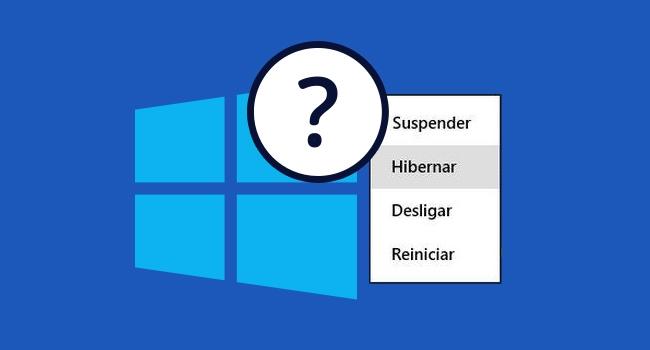
2 minutos de leitura
"Entenda as diferentes ações executadas pelas opções de energia do Windows 10."
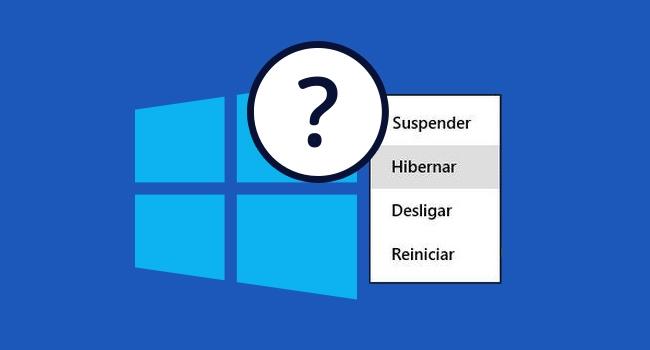
O Windows 10 foi desenvolvido com as últimas melhorias do sistema operacional da Microsoft, e por mais que tenha mantido o que funcionou de melhor nas outras versões, algumas ferramentas comuns como Desligar, Suspender e Reiniciar tiveram mudanças que podem ser observadas no conteúdo deste artigo.
Antes de começar a descrever os detalhes destas funções, você poderá ver que o Windows 10 tem muitas ferramentas explicativas que aparecem em uma janela de exibição ao passar com o cursor por cima do nome ou que deseja executar a ação. Veja como fica a exibição do botão Suspender.
A função Suspender do Windows 10 mantém o computador ligado com um consumo baixo de energia deixando os programas ou aplicativos abertos para que você retorne de onde parou. O que não mostra nas funcionalidades da caixa de texto acima é que a conexão com o internet é interrompida fazendo com que downloads ou uploads sejam pausados até que você volte o sistema para a função ligado. Lembre-se que nesta função há um baixo consumo de energia, mas se a carga estiver baixa você pode ficar sem bateria e perder os trabalhos que estiverem abertos, verifique o nível de sua no ícone de carga remanescente.
Você tem a opção de alterar as Configurações de energia e suspensão e personalizando o sistema para Suspender automaticamente após um tempo de inatividade.
Algo diferente já acontece na função Reiniciar, onde todos os serviços são desativados e o computador executa as funções iniciais do sistema como se você tivesse acabado de ligar. A função reiniciar pode ser utilizada para atualizar programas, limpar a memória RAM, após instalar novos aplicativos ou permitir que o Windows 10 faça suas atualizações cotidianas se esta função estiver ativada.
Para a tradicional função Desligar recomenda-se salvar e encerar todo os aplicativos abertos para evitar perda de informações ou que o Windows force o encerramento de algumas aplicações, podendo corromper a alocação de arquivos e fazendo com que o programa apresente erros ao tentar reutilizá-lo.
É possível solicitar para o sistema desligar o computador digitando com muita atenção o código de desligamento na barra de pesquisa. Para desligar imediatamente você deve utilizar o comando Shutdown.exe -s -t 00
O 00 ao final do comando representa o tempo em segundos para que o comando execute a função. Se você quiser que o computador desligue em 60 minutos, digite Shutdown.exe -s -t 3600 o Windows 10 apresentará o tempo de desligamento no canto direito da tela.
No results available
ResetSem resultados
Reset